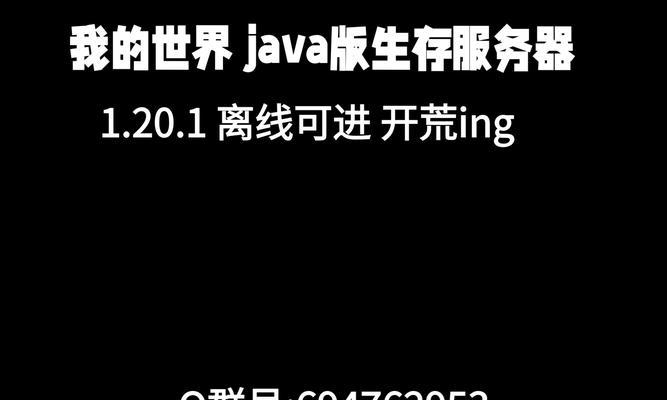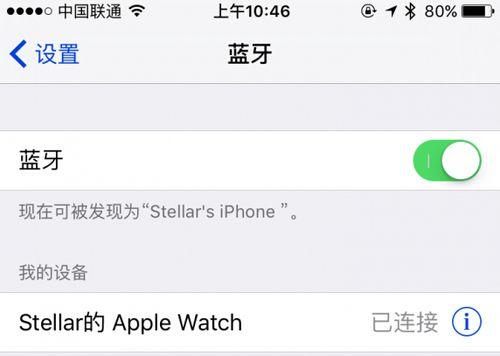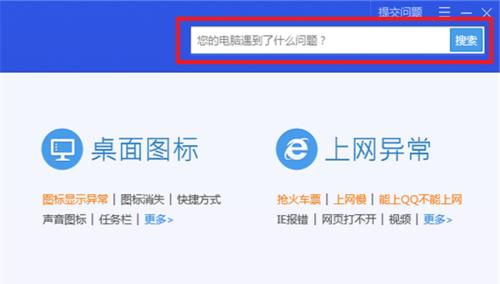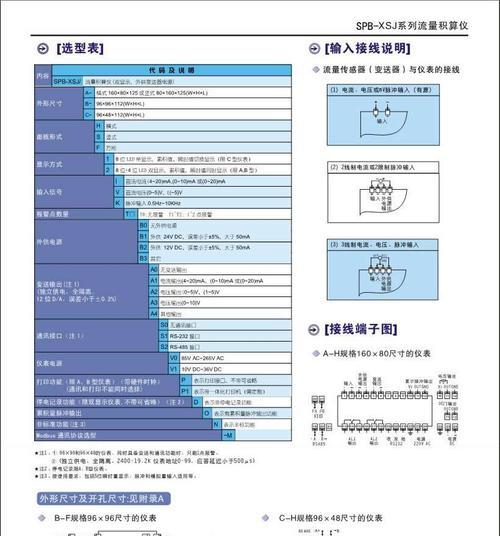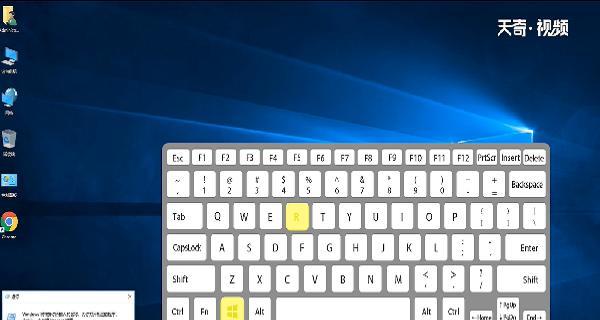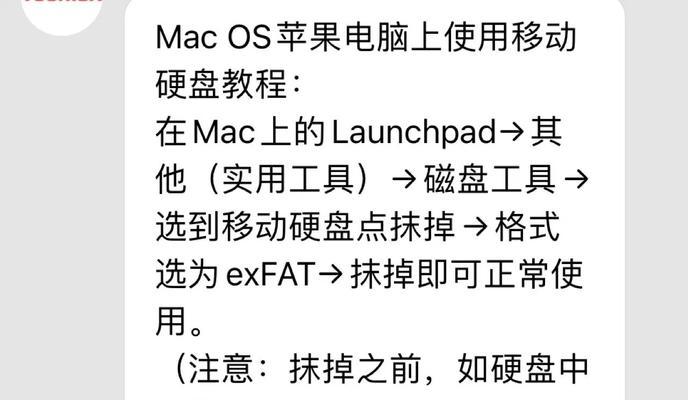电脑无法打开网页怎么办(解决电脑无法访问网页的常见问题和方法)
在现代社会,互联网已经成为人们生活和工作中必不可少的一部分。然而,有时我们可能会遇到电脑无法打开网页的问题,这给我们的生活带来了一定的困扰。在本文中,我们将讨论电脑无法访问网页的常见问题和解决方法,帮助大家更好地解决这一问题。
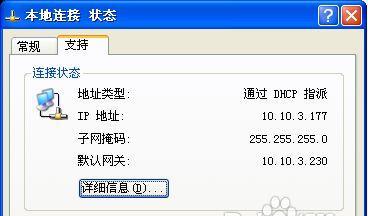
段落
1.确认网络连接是否正常

通过查看电脑的网络连接状态,可以确定是否正常连接到网络。在任务栏中查看网络图标,如果显示有限或无连接,可能是因为网络故障或设置问题导致。
2.检查网络设置是否正确
在控制面板中找到“网络和共享中心”,点击“更改适配器设置”。确保所使用的网络适配器已启用,并且IP地址、子网掩码、默认网关和DNS服务器设置正确。

3.清除浏览器缓存和历史记录
浏览器缓存和历史记录可能会导致访问问题。打开浏览器设置,找到清除缓存和历史记录的选项,进行清理操作。重新打开浏览器后,尝试访问网页。
4.禁用防火墙和安全软件
防火墙和安全软件可能会阻止某些网站的访问。在控制面板中找到“WindowsDefender防火墙”或其他安全软件设置,暂时禁用它们,然后尝试重新访问网页。
5.检查主机文件是否被修改
主机文件用于解析域名与IP地址之间的关系。有时恶意软件或错误操作可能会修改主机文件,导致无法访问特定网站。通过打开“C:\Windows\System32\drivers\etc”目录下的hosts文件,检查是否有异常条目。
6.刷新IP地址和DNS缓存
打开命令提示符,输入“ipconfig/release”释放当前的IP地址,然后输入“ipconfig/renew”重新获取IP地址。然后输入“ipconfig/flushdns”来刷新DNS缓存。
7.更改DNS服务器地址
有时候DNS服务器的问题可能导致无法访问网页。在网络设置中,手动更改为其他可靠的DNS服务器地址,如谷歌的8.8.8.8和8.8.4.4。
8.检查代理服务器设置
如果电脑使用了代理服务器,可能会导致无法打开网页。在网络设置中,检查是否启用了代理服务器,并确保设置正确。
9.重启路由器和电脑
有时候路由器和电脑的缓存或临时故障可能导致无法访问网页。尝试重启路由器和电脑,然后再次尝试访问网页。
10.检查是否被防火墙屏蔽
有时候某些网站可能被防火墙屏蔽,导致无法访问。检查防火墙设置,添加相应的网站到白名单或允许列表。
11.更新浏览器和操作系统
旧版本的浏览器和操作系统可能存在兼容性问题,导致无法打开某些网页。确保浏览器和操作系统是最新版本,以获得更好的兼容性和安全性。
12.检查网页地址是否正确
输入错误的网页地址可能会导致无法打开网页。请仔细检查网页地址是否正确,确保没有拼写错误或输入了多余的字符。
13.尝试使用其他浏览器
有时候特定的浏览器可能会出现兼容性问题,导致无法打开某些网页。尝试使用其他浏览器,如Chrome、Firefox等,看是否可以正常访问网页。
14.联系网络服务提供商
如果以上方法都无法解决问题,可能是网络服务提供商的故障。及时联系网络服务提供商,报告问题并寻求技术支持。
15.寻求专业帮助
如果以上方法仍然无法解决问题,可能需要寻求专业的电脑维修技术人员的帮助。他们可以进一步诊断和修复电脑无法打开网页的问题。
电脑无法打开网页可能是由于多种原因导致的,包括网络连接问题、浏览器设置问题、防火墙设置等。通过检查和调整这些设置,清理缓存和历史记录,刷新IP地址和DNS缓存等方法,可以解决大部分电脑无法访问网页的问题。如果仍然无法解决,可以联系网络服务提供商或寻求专业帮助。
版权声明:本文内容由互联网用户自发贡献,该文观点仅代表作者本人。本站仅提供信息存储空间服务,不拥有所有权,不承担相关法律责任。如发现本站有涉嫌抄袭侵权/违法违规的内容, 请发送邮件至 3561739510@qq.com 举报,一经查实,本站将立刻删除。
- 站长推荐
- 热门tag
- 标签列表